下面图老师小编跟大家分享一个简单易学的PS调出田园外景MM照片明艳韩式色调效果调色教程教程,get新技能是需要行动的,喜欢的朋友赶紧收藏起来学习下吧!
【 tulaoshi.com - ps调色教程 】

很多女孩子都很喜欢日韩色调,因为色调柔和、唯美,给人一种很舒服的感觉。
对于这些色调的调整,最关键就是前期拍摄要到位。后期PS只是辅助前期而调整色调。
但往往很多时候拍摄前却没有考虑到要最终将要处理成什么样的效果,这就是很多新学习摄影朋友的苦恼,没有目的地拍摄(瞎拍),也没有主题(迷惘)。
拍摄完成后就不知道该怎么样去处理色调。懂得摄影的朋友,都会预先拍摄前有明确的主题,而相机的白平衡(色温)、饱和度、色彩的偏向等控制都要设置好。
问题就是,拍摄前没有设置好相机的参数,拍摄后却怎么样处理?
在这里,我针对这些问题写了一个小小的PS教程,希望能帮助到你。
我们先看看原片跟效果照:

1、由于拍摄前没有设置好相机的参数,后期该怎么办?
要用PS调整这种韩式田园风格,我们可以通过PS进行设置照片的白平衡(色温)
直接把照片拖进PS里,会自动调出Camera RAW插件,这时候我们就可以调整照片的白平衡了。
因为我们要处理的色调就是一种暖暖的、柔柔的田园风格,
(本文来源于图老师网站,更多请访问http://www.tulaoshi.com)所以,尽量把色温调向暖调靠拢,而色调则偏绿(同时也表现绿草),
要不然,照片就全部一片黄橙橙了,色彩就不够丰富了。
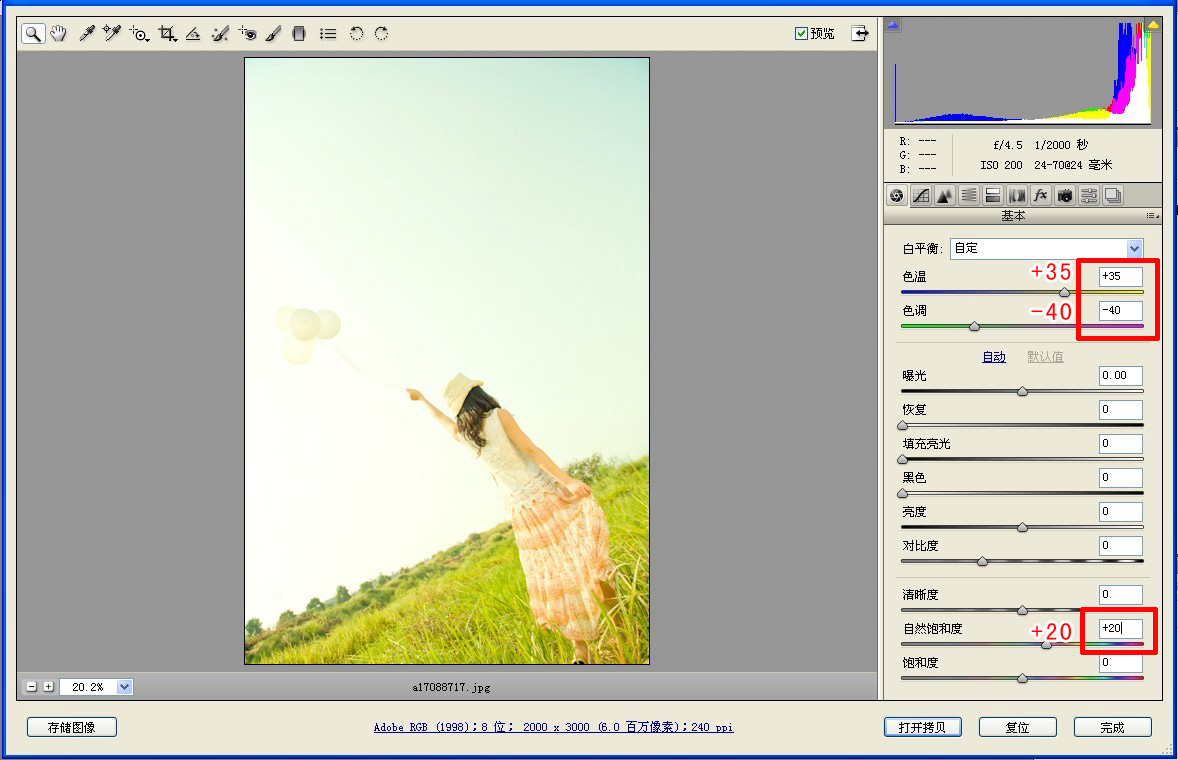
2、打开曲线。
(本文来源于图老师网站,更多请访问http://www.tulaoshi.com)白平衡调整后,接下来就是照片的调色了。
先使用曲线调整。为什么?
因为曲线可以更快、更准确地将照片的色调调整。
红通道:高光部分降下,目的是针对人物的肤色,不要让它偏红。暗部提亮,也就是添加红色,使人物的肤色明暗过度自然。
绿通道:加强对比度。是为了让草地的亮部偏暖,暗部的绿色保持现状,同时也增加了细节。
蓝通道:高光部分下降,让天空增加黄色(因为蓝色和黄色是互补的)降蓝就意味着增加黄色,让照片偏暖,
暗部增加蓝色,这样暗部就不会再黑死了,有少少蓝色,这样色彩自然就丰富了。
RGB:整体提亮少少,让片子更加清新。
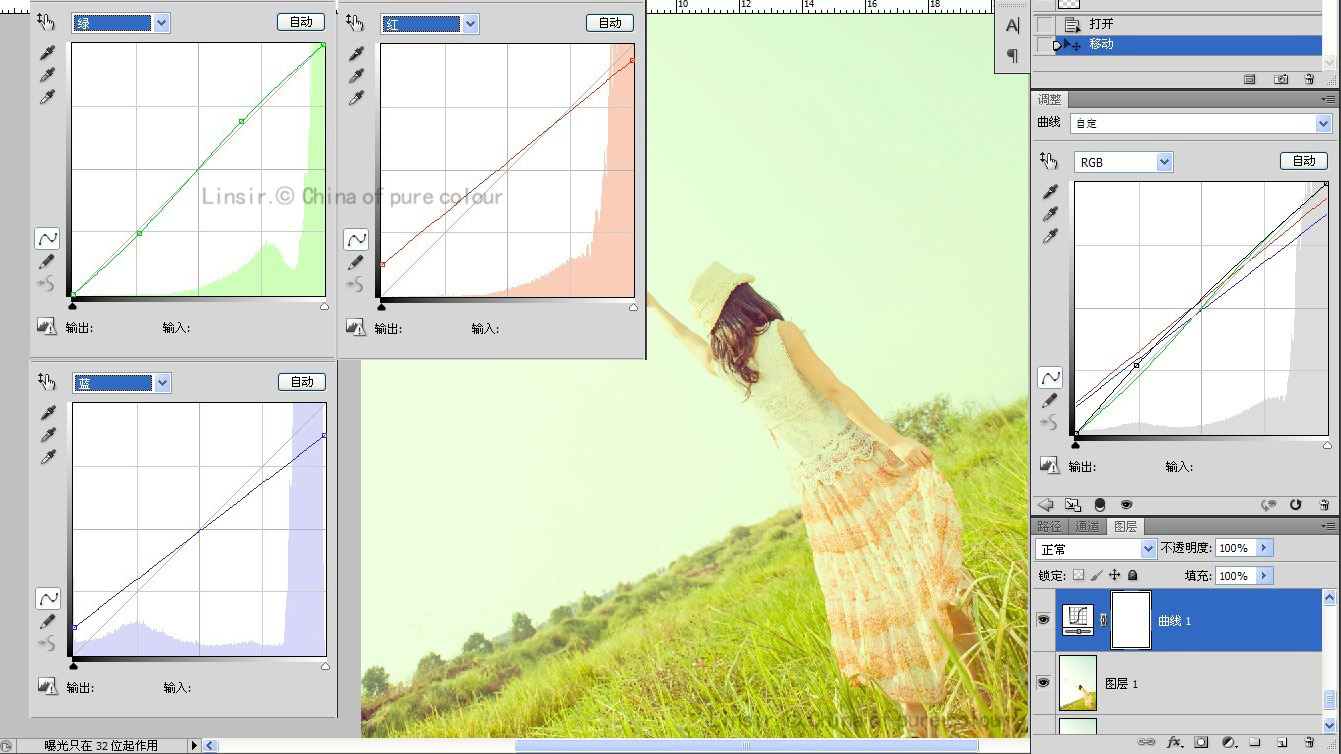
3、可选颜色
曲线调整完成之后,照片整体就有了效果,现在我们还得针对颜色的细节进行调整。
利用可选颜色,主要是针对照片的某种色彩进行细节调整,目的是让照片的色彩更加到位、更加丰富。
红色:针对人物的肤色。
黄色:调整绿草地。
白色:调整天空。
黑色:调整头发。
相关教程:
PhotoTulaoshi.comShop调出外景美女唯美韩系色调效果教程
Photoshop给旷野美女图片加上淡蓝韩系色彩
Photoshop给美女照片加上黄褐韩系色教程
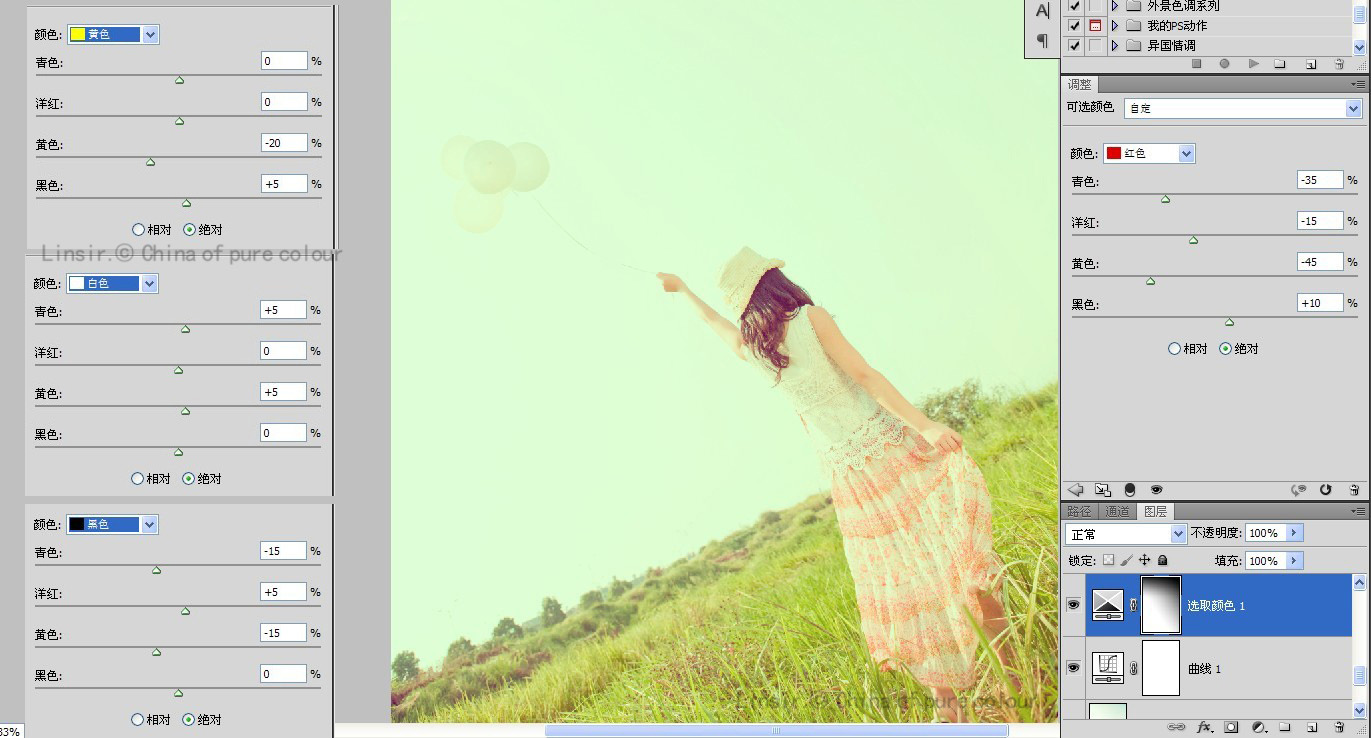
4、盖印图层。加强气球的色彩。
气球作为道具,既然有了道具,那么我们就得把道具(气球)的色彩表现出来。
先新建一层(空白透明层),用魔术棒工具把气球选出来。
再设置好画笔的大小,把气球涂抹,添加色彩。
最后,适当降低不透明度,这样气球的色彩既不抢眼也能表现出来,一举两得。
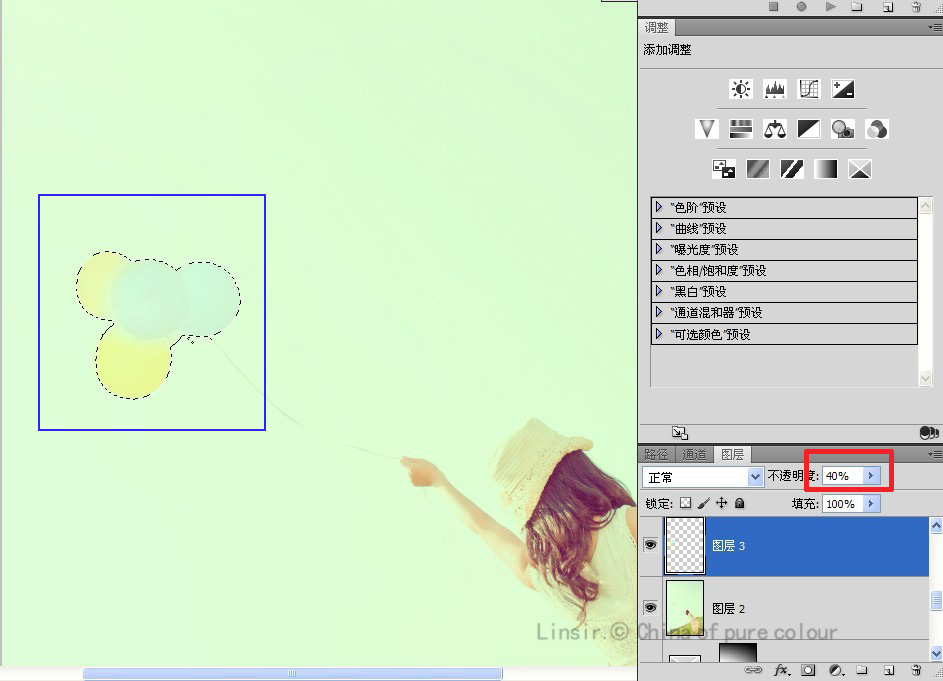
5、打开色相饱和度调整衣裙。
利用色相饱和度,把衣裙的红色表现出来。免得色彩过淡。这些就是细节,我们常听人家说要注意细节、注意细节...这些就是细节,呵呵。
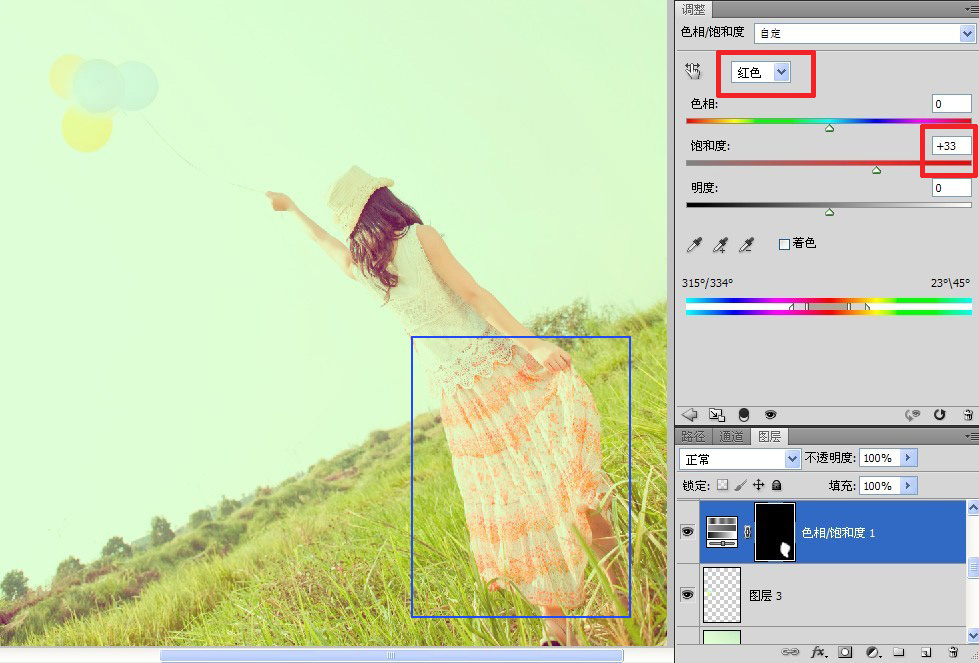
6、曲线,整体提亮,让照片更加明亮。

7、利用渐变工具,突出人物。
色彩调整基本完成,已经很漂亮了。但总觉得片子色彩还是比较平,主要就是人物还未能很好地突出,主体不够鲜明。
我们可以利用拉渐变的方法,突出人物。
建立一个空白图层。
先设置好前景色。
选择渐变并设置好径向渐变。
拉渐变的时候,是从照片的外面往里面拉,这样的过度就更加自然。
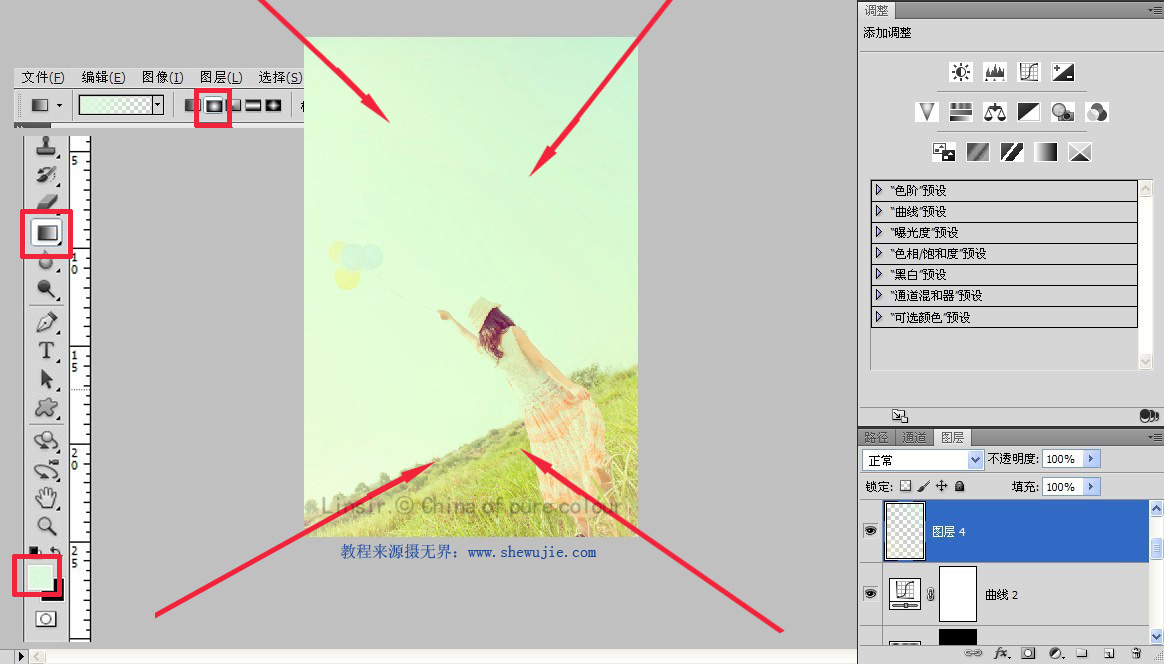
8、盖印图层。混合模式:柔光,不透明度:30-40%之间。
注意,这是针对人物和草地作柔光处理。柔光的好处就是使片子不再干枯枯的,简单地说就是给照片润色。
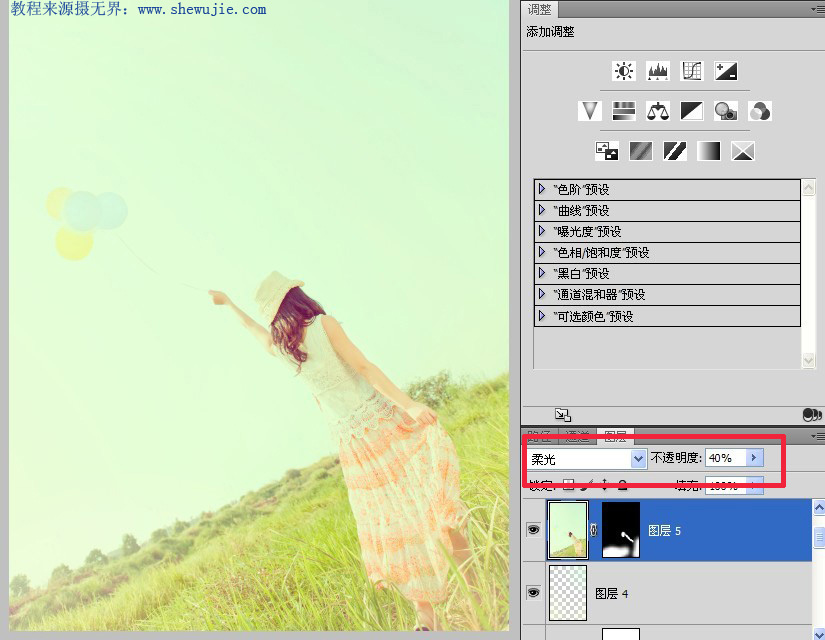
9、这是最后一步了,盖印图层。给照片作锐化处理,让片子清晰起来。添加文字装饰。基本大功告成了。

整个韩色调田园风格的调整到此结束。属本人原创色调。感谢你们看完,如有讲错的地方,请多多包涵!

相关教程:
PhotoShop调出外景美女唯美韩系色调效果教程
Photoshop给旷野美女图片加上淡蓝韩系色彩
Photoshop给美女照片加上黄褐韩系色教程
来源:http://www.tulaoshi.com/n/20160405/2123979.html
看过《PS调出田园外景MM照片明艳韩式色调效果调色教程》的人还看了以下文章 更多>>